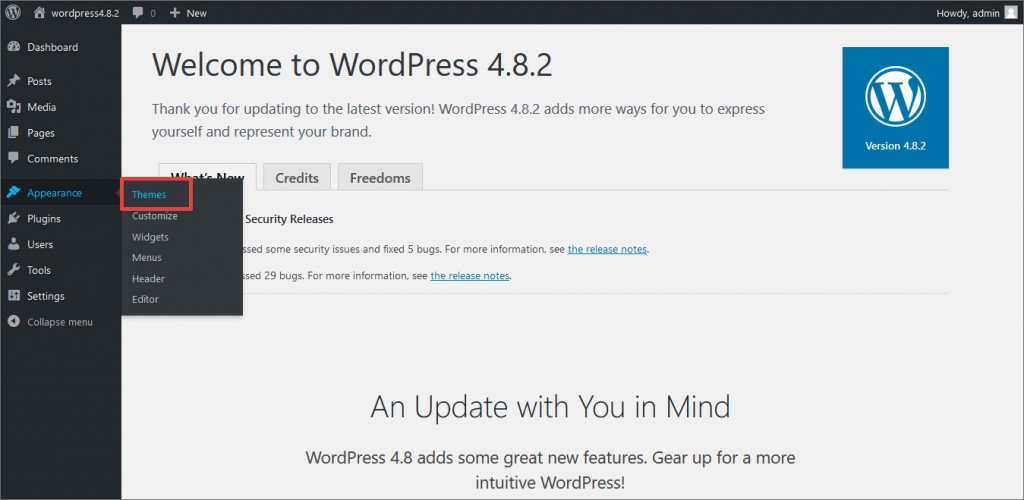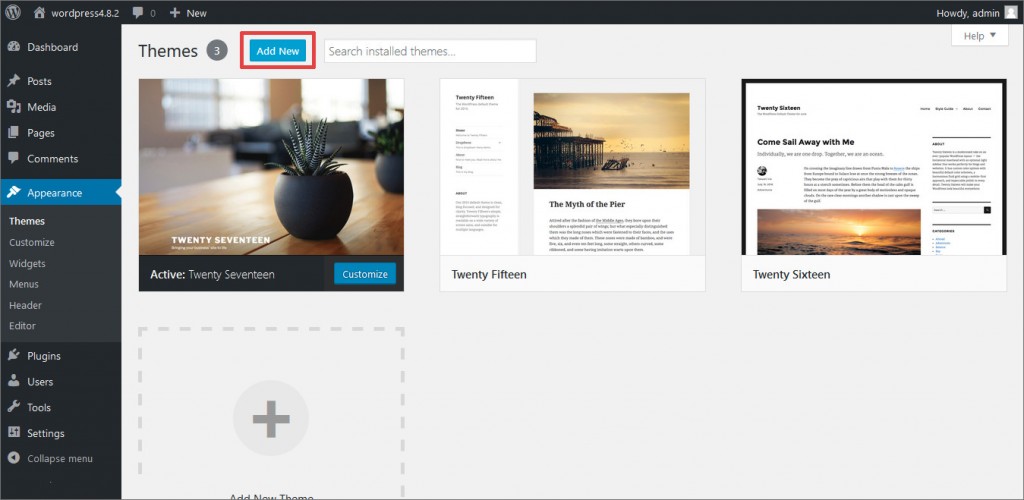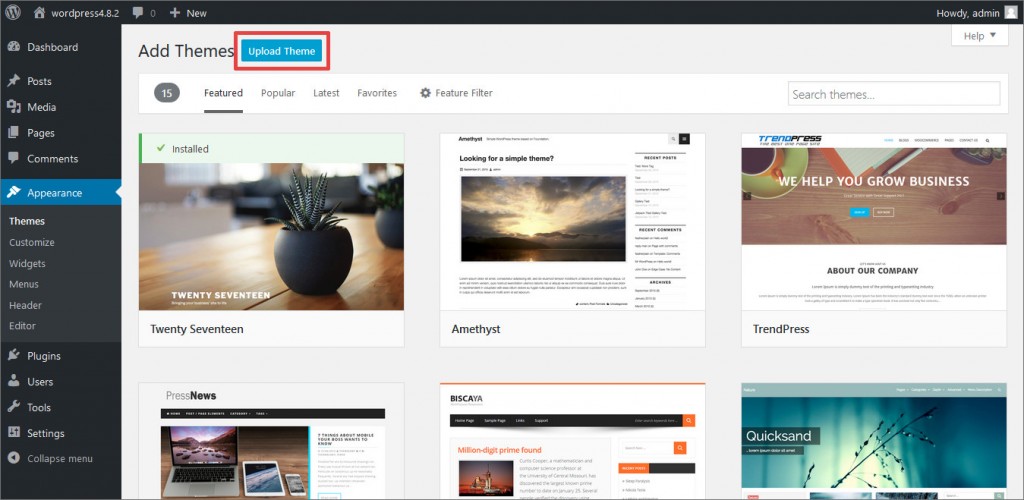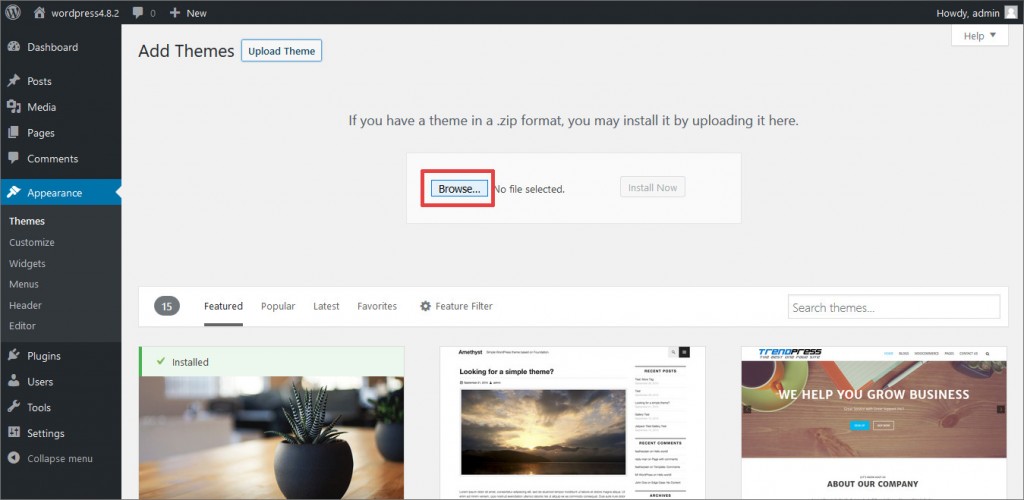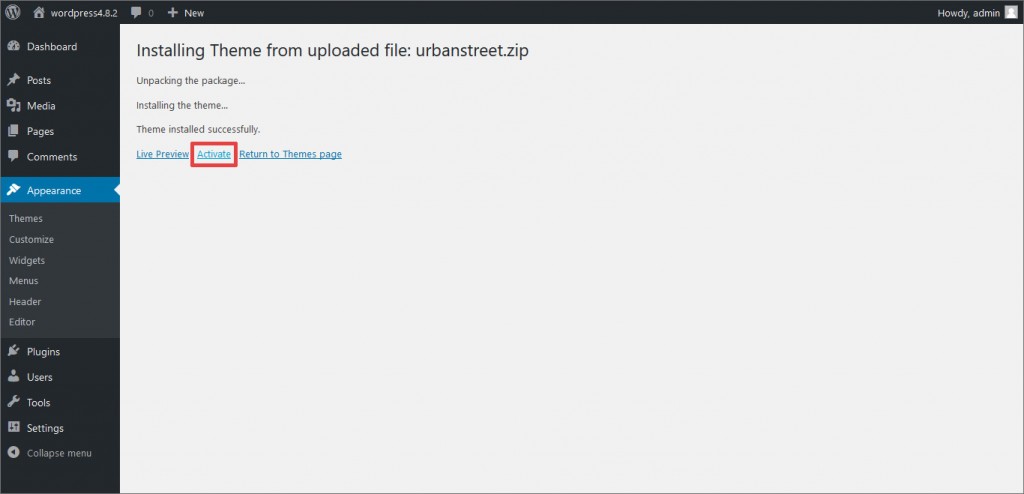Wie man TemplateToaster Themes auf WooCommerce hochlädt, installiert und konfiguriert.
- Gehe zum WordPress Dashboard -> Erscheinungsbild -> Themes -> neues hinzufügen-> Theme hochladen -> Durchsuche und wähle einen Zip-Themenordner -> Installieren.
- Sobald das Design erfolgreich installiert wurde, erscheint die Aktivierungsseite -> Klicke auf Aktivieren.
- Oder gehe zu Erscheinungsbild -> Themes -> Finde das installierte Theme -> Klicke auf Aktivieren.